1. Mục đích
Giúp kế toán khi in báo cáo có thể hiển thị được nhiều chức vụ/chức danh khác nhau của cán bộ KCT để thể hiện đúng theo thực tế của đơn vị.
2. Chi tiết thay đổi
Tại các đơn vị khối xã/phường, 1 cán bộ chuyên trách có thể kiêm nhiệm thêm các chức vụ/chức danh khác, tùy theo từng địa phương có thể kiêm nhiệm từ 1 đến 2 chức danh. Ví dụ: Bí thư chi bộ kiêm nhiệm thêm chức vụ Trưởng thôn.
Hàng tháng đơn vị cần in các bảng lương tương ứng với từng chức vụ/chức danh của CBNV và phụ cấp được hưởng của chức vụ/chức danh đó. Do đó, các chức vụ/chức danh của cán bộ KCT cần hiển thị tương ứng ở từng báo cáo hoặc nhóm hưởng lương trên 1 báo cáo để thể hiện đúng theo thực tế của đơn vị.
Kể từ phiên bản R31, phần mềm cho phép chỉnh sửa chức vụ/chức danh của CBNV tại mẫu nhóm hưởng lương và tại bảng truy lĩnh, bảng PCĐBN, khi in báo cáo sẽ lấy thông tin chức vụ/chức danh theo bảng tương ứng.
Cụ thể như sau:
In bảng lương
Đơn vị UBND phường MISA có CBNV Lê Mạnh Hà giữ chức vụ Chủ tịch Hội Nông dân, đồng thời là Bí thư chi bộ tổ dân phố.
1. Thiết lập mẫu nhóm hưởng lương
Tại màn hình Danh sách CBNV, nhấn Sắp xếp nhóm hưởng lương cho mẫu BC.
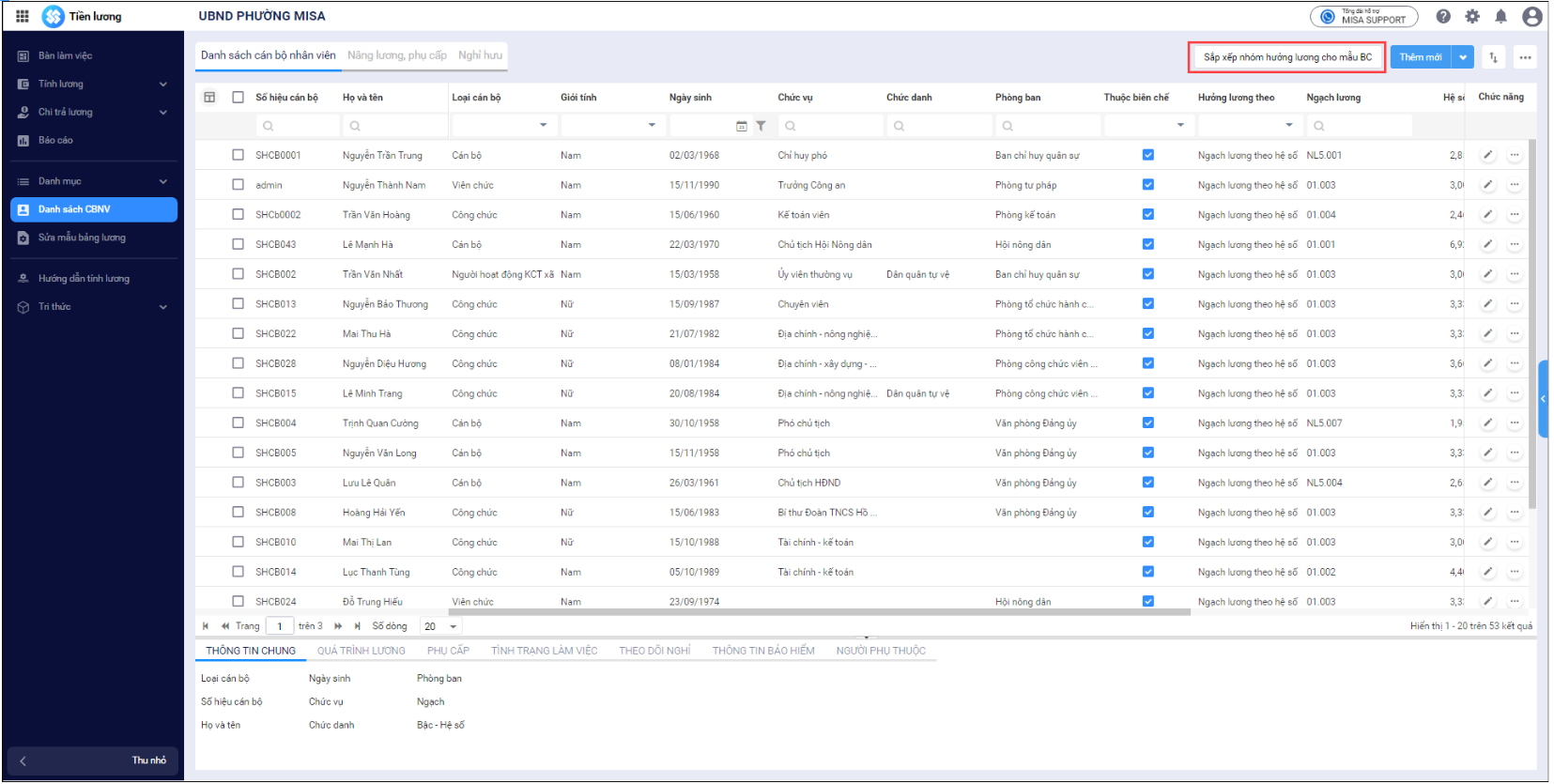
Anh/chị có thể chỉnh sửa chức vụ/chức danh CBNV tại mẫu bảng lương có sẵn hoặc tạo mẫu bảng lương mới.
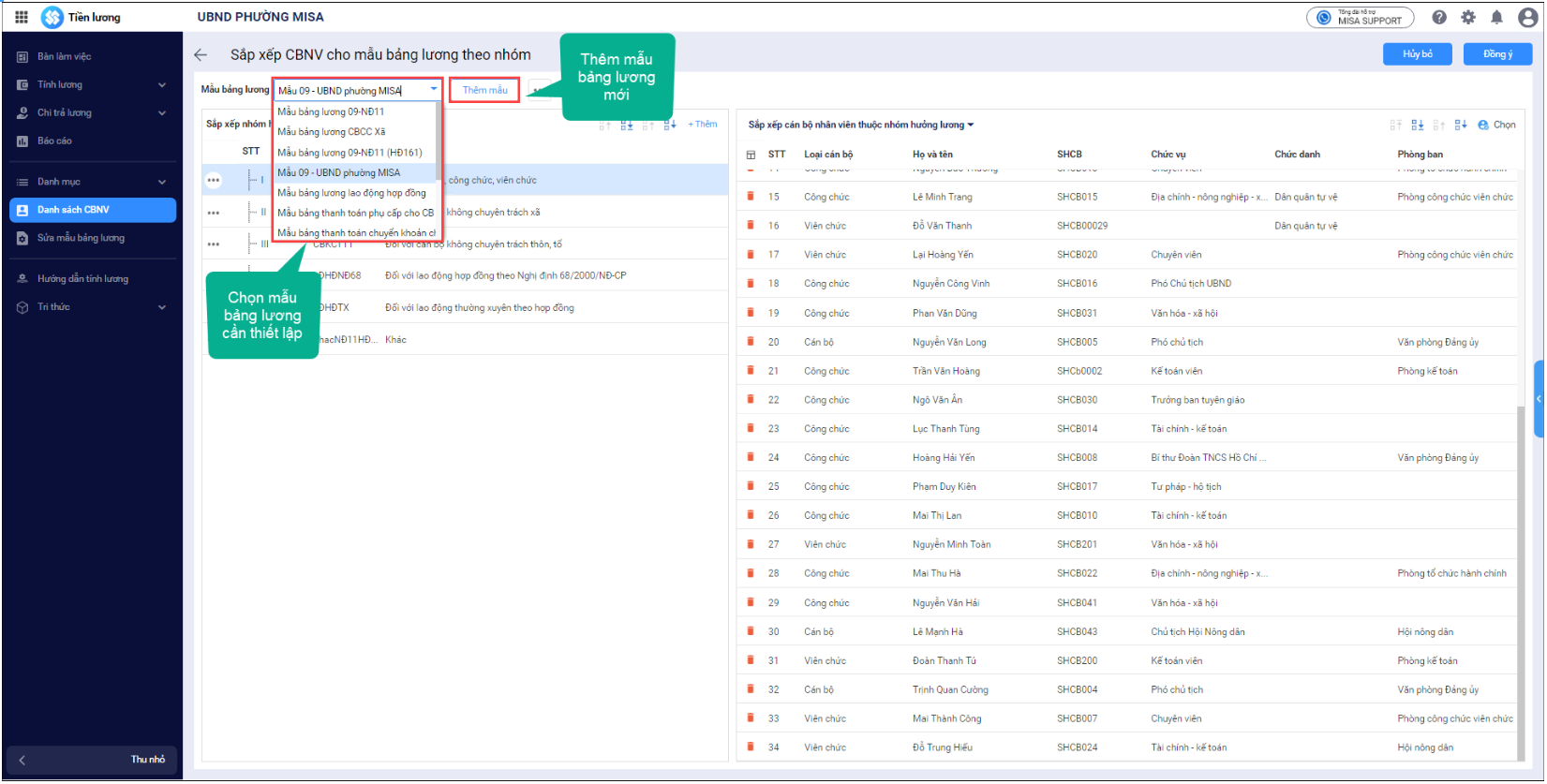
1.1. Trong trường hợp sửa mẫu bảng lương có sẵn:
– Tại nhóm hưởng lương, nhấn đúp chuột vào ô Chức vụ hoặc Chức danh của CBNV để bổ sung/chỉnh sửa thông tin tương ứng.
Ví dụ:
Khai báo Chức vụ của CBNV Lê Mạnh Hà tại nhóm hưởng lương Đối với cán bộ, công chức, viên chức là Chủ tịch Hội Nông dân.
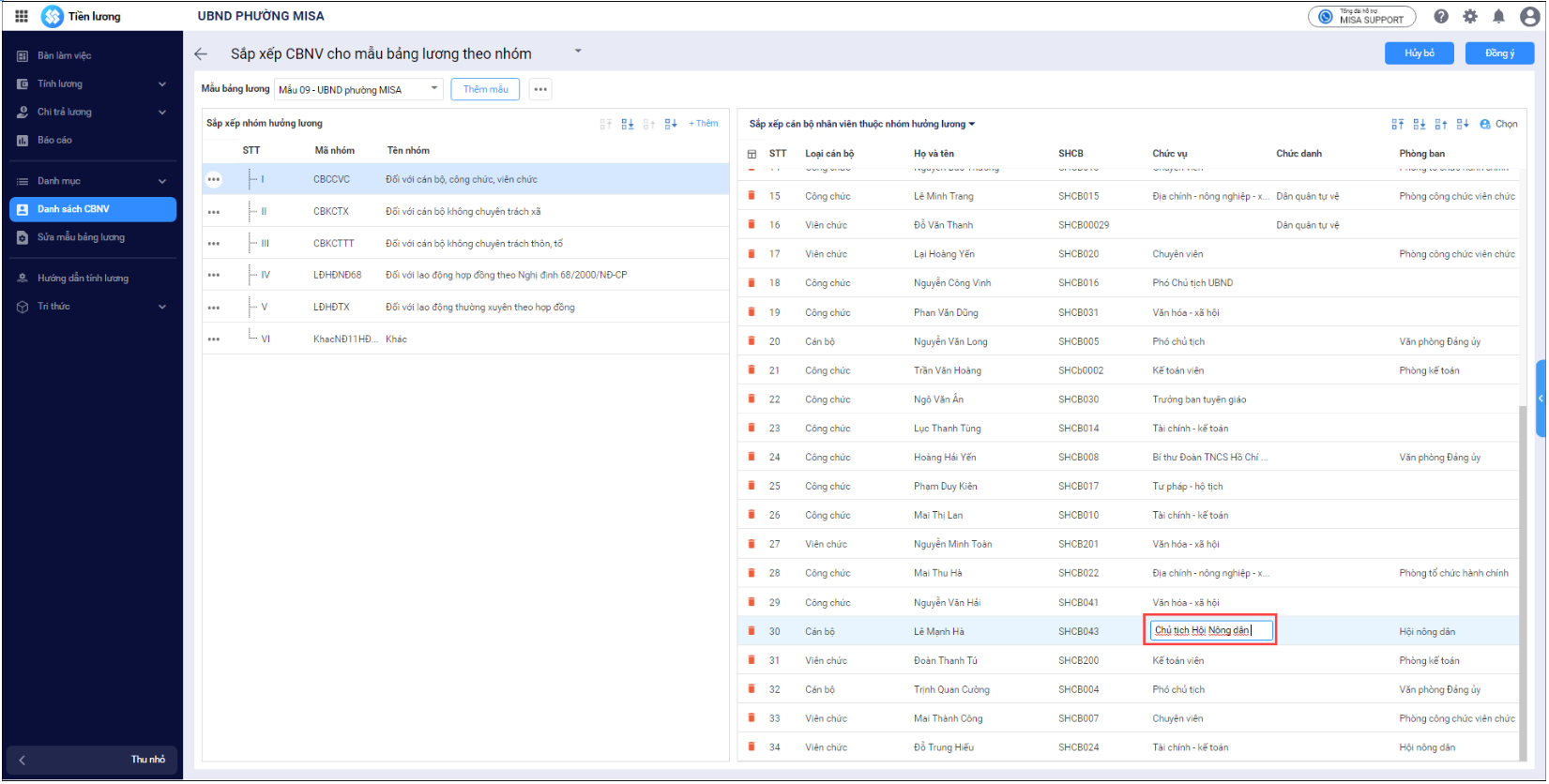
Tại nhóm hưởng lương Đối với cán bộ không chuyên trách thôn, tổ chưa có CBNV Lê Mạnh Hà. Ở cột Sắp xếp cán bộ nhân viên thuộc nhóm hưởng lương, nhấn Chọn, phần mềm tải lên danh sách CBNV tại đơn vị, tích chọn CBNV lê Mạnh Hà, nhấn Đồng ý.
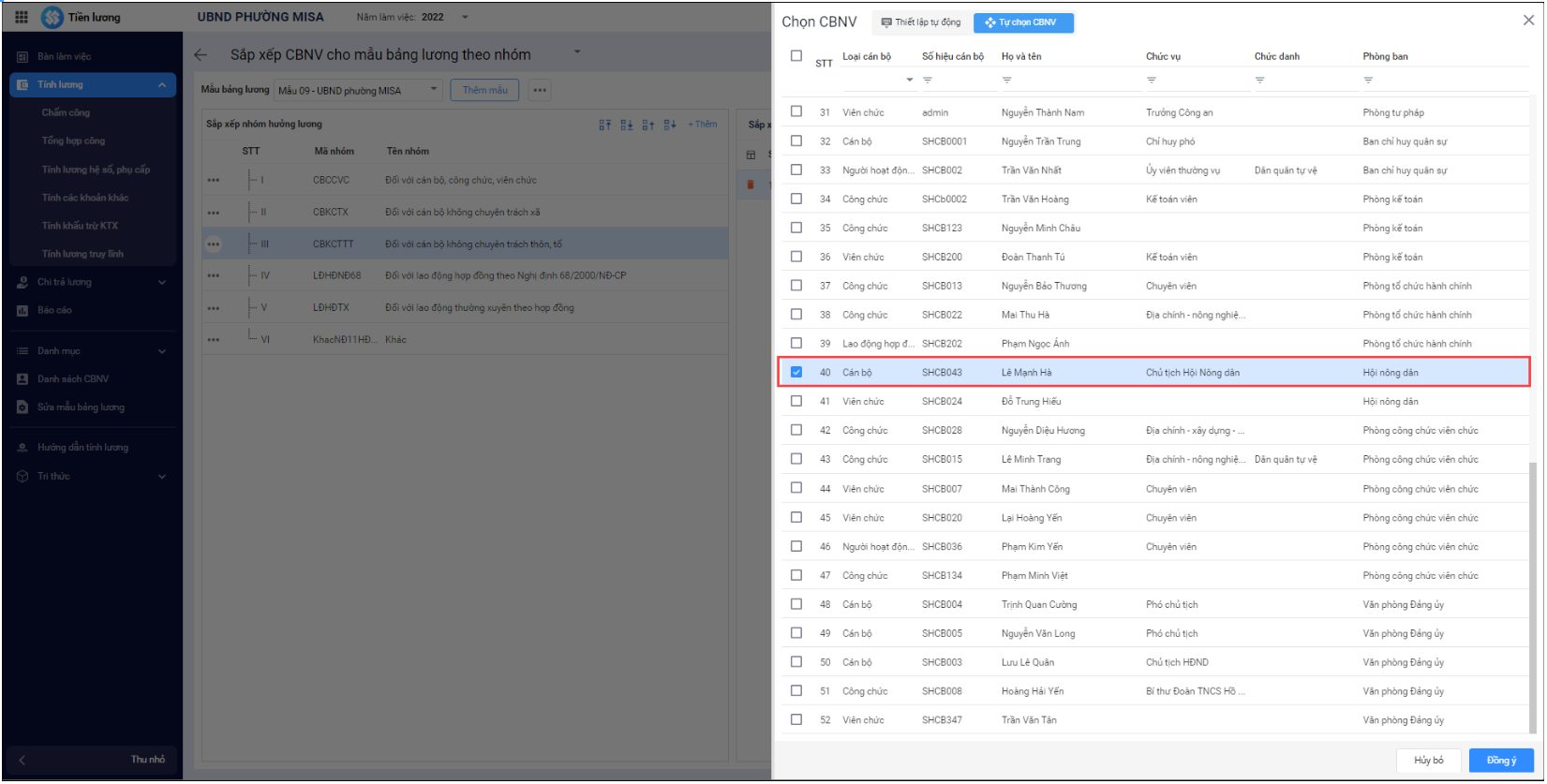
Chỉnh sửa chức danh của CBNV Lê Mạnh Hà là Bí thư chi bộ 3.
– Sau khi thiết lập xong, nhấn Đồng ý.
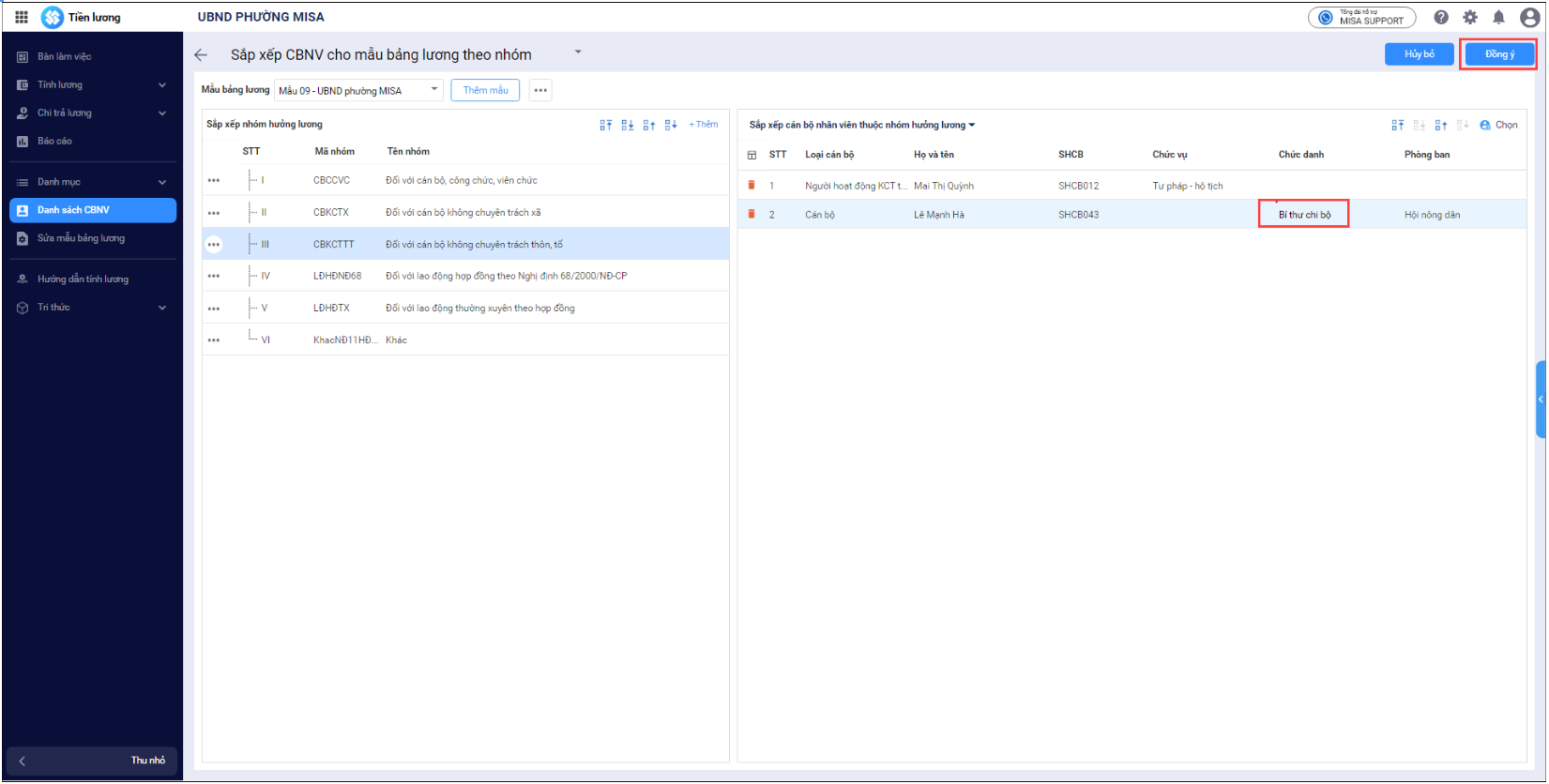
1.2. Trong trường hợp thêm mẫu bảng lương mới:
– Tại cột Sắp xếp nhóm hưởng lương, nhấn Thêm để tạo các nhóm hưởng lương theo yêu cầu của đơn vị.
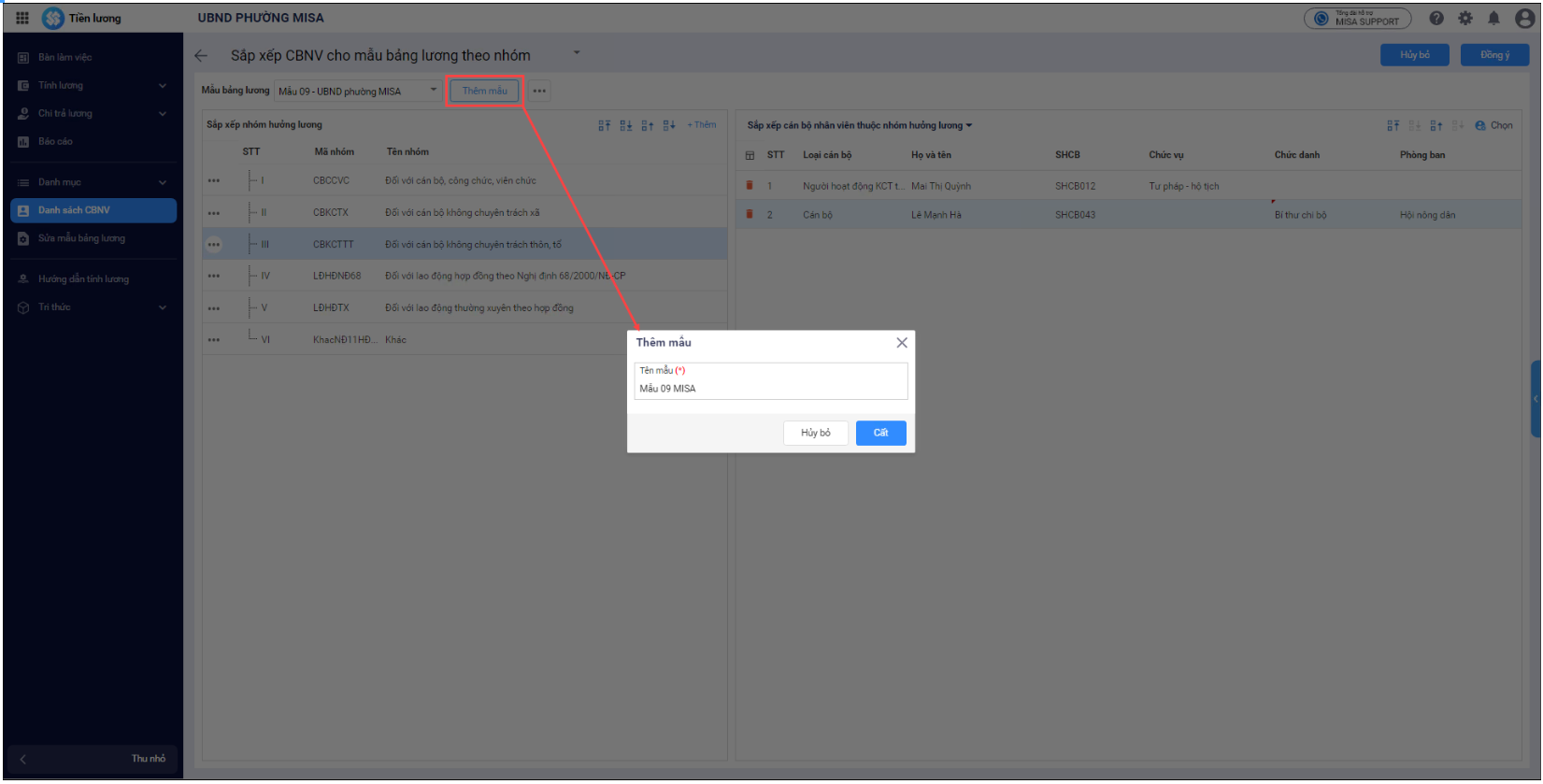
Thiết lập các thông tin của nhóm hưởng lương: STT, Mã nhóm, Tên nhóm… Nhấn Cất => Tạo thành công 1 nhóm hưởng lương.
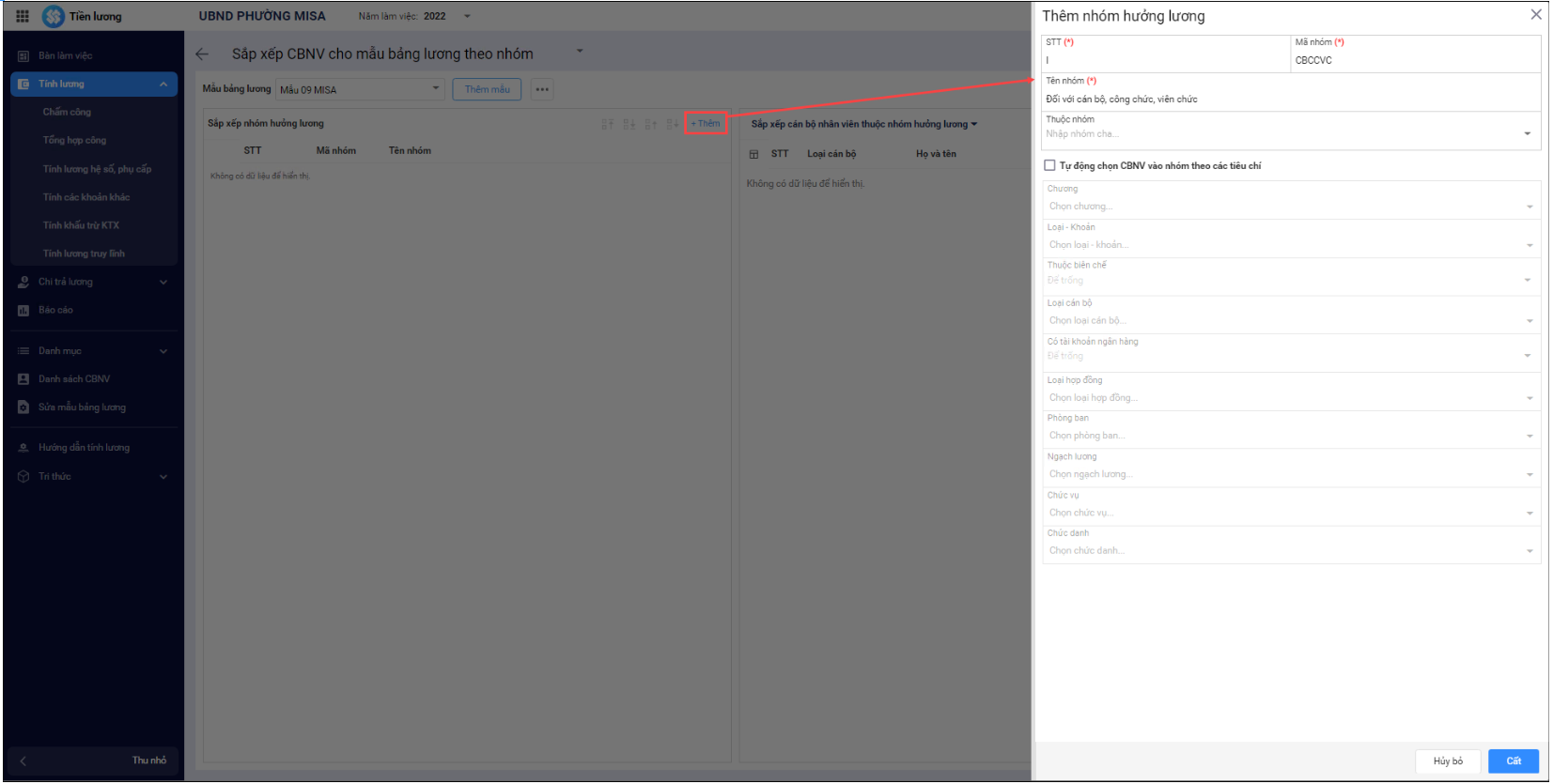
– Thực hiện tương tự để tạo thêm các nhóm hưởng lương khác.
– Tại từng nhóm hưởng lương, ở cột Sắp xếp cán bộ nhân viên thuộc nhóm hưởng lương, nhấn Chọn để thêm danh sách CBNV thuộc nhóm đó.
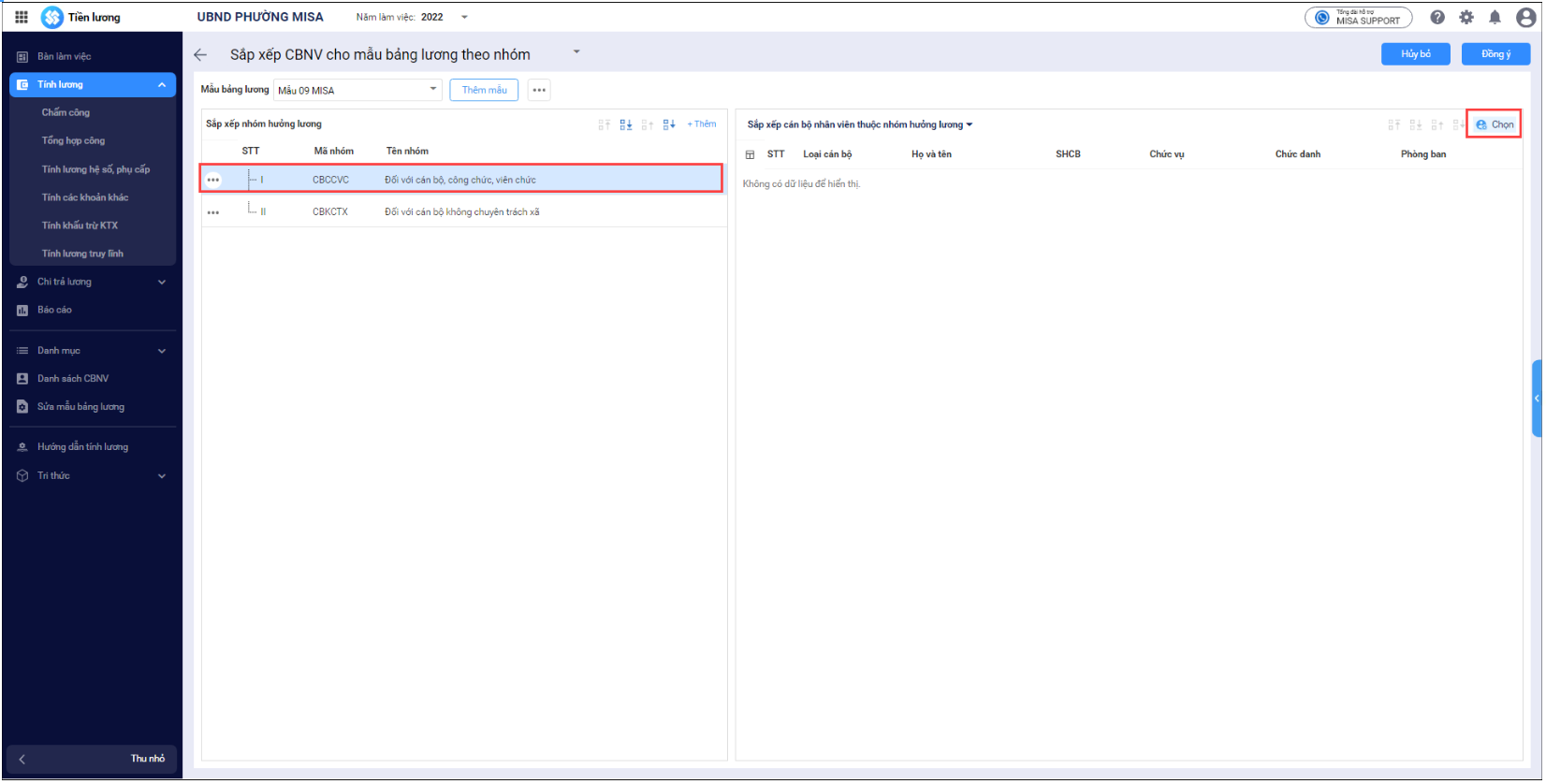
Ở đây anh/chị có thể thiết lập để phần mềm tự động tải lên CBNV theo các thông tin tương ừng hoặc tự chọn CBNV.
+ Nếu chọn Thiết lập tự động: Chọn các thông tin Chương, Loại – Khoản, Loại cán bộ, Loại hợp đồng… để thiết lập cho phần mềm tự động tải danh sách CBNV đáp ứng các thông tin này. Nhấn Đồng ý.
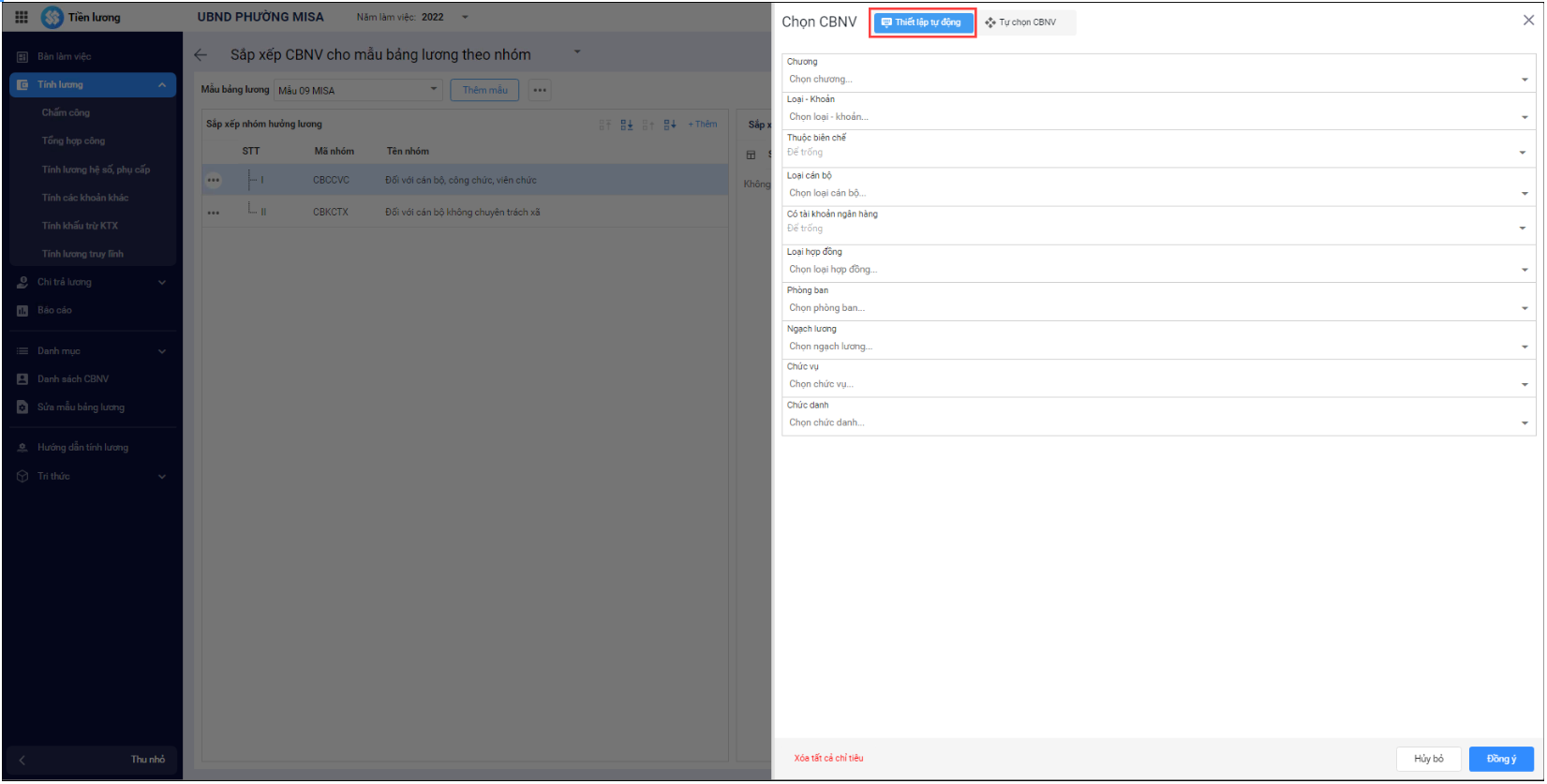
+ Nếu chọn Tự chọn CBNV: Tích chọn các CBNV, nhấn Đồng ý.
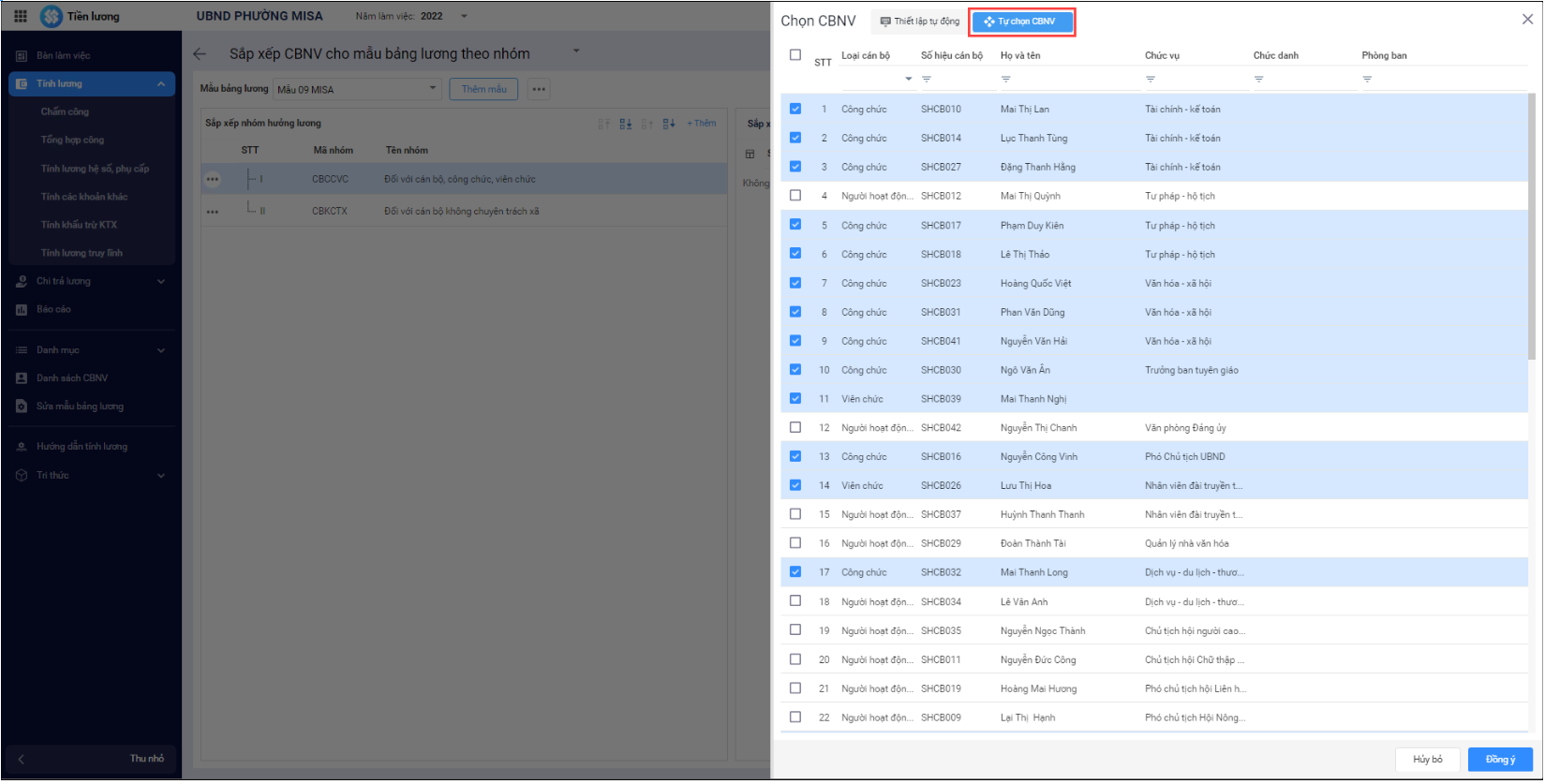
=> Phần mềm hiển thị danh sách CBNV thuộc các nhóm hưởng lương theo thiết lập của anh/chị.
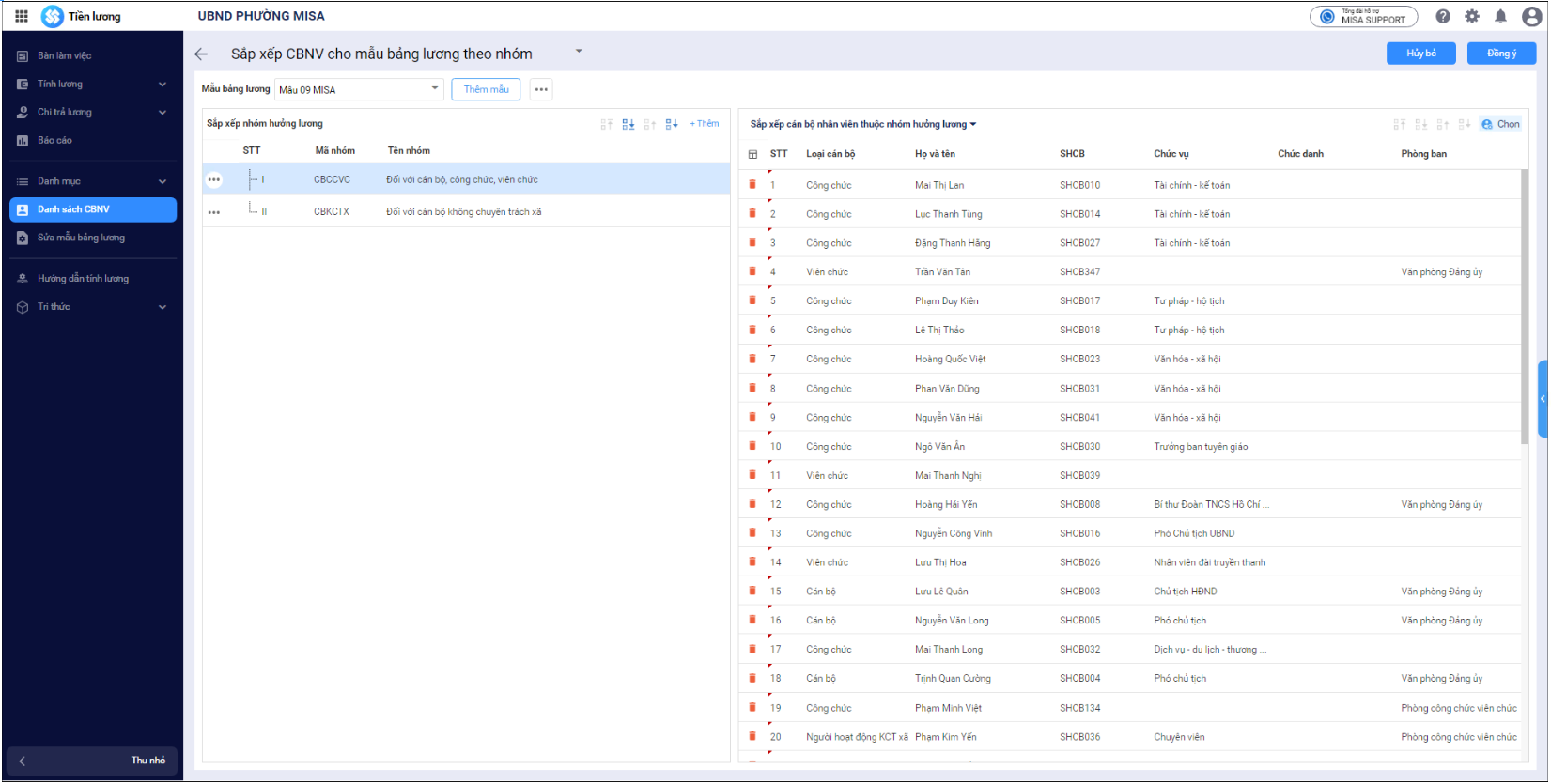
– Tiếp theo, anh/chị thực hiện chỉnh sửa chức vụ/chức danh của CBNV tương tự với trường hợp sửa từ mẫu bảng lương có sẵn.
2. Thiết lập mẫu bảng lương
Vào menu Sửa mẫu bảng lương, chọn mẫu báo cáo cần in, nhấn Sửa mẫu.
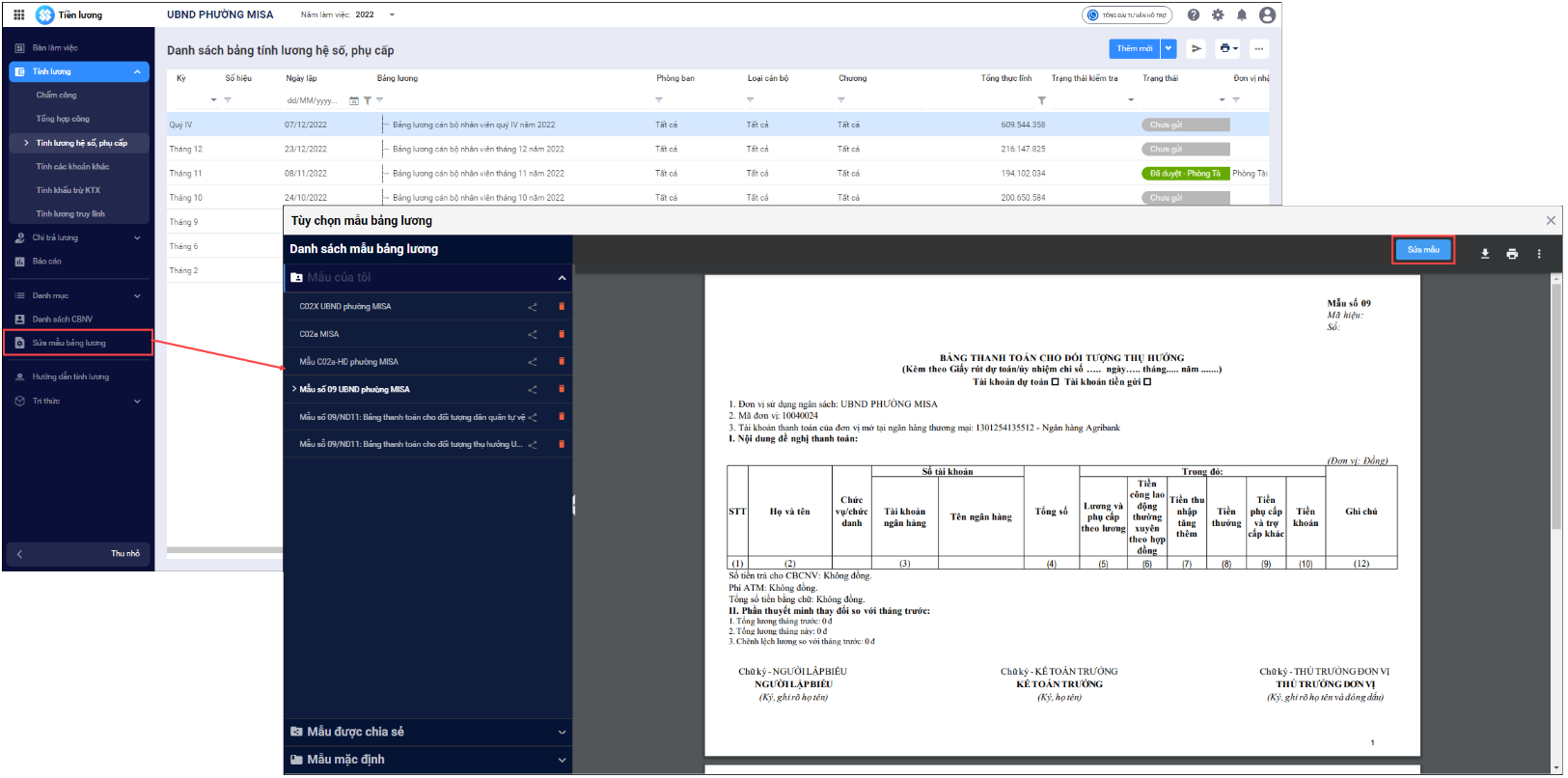
Tại mục Sửa thân trang\Tùy chọn hiển thị dữ liệu cột, tích chọn Có nhóm dữ liệu\Nhóm hưởng lương, chọn mẫu nhóm hưởng lương đã thiết lập trước đó. Lưu mẫu bảng lương.
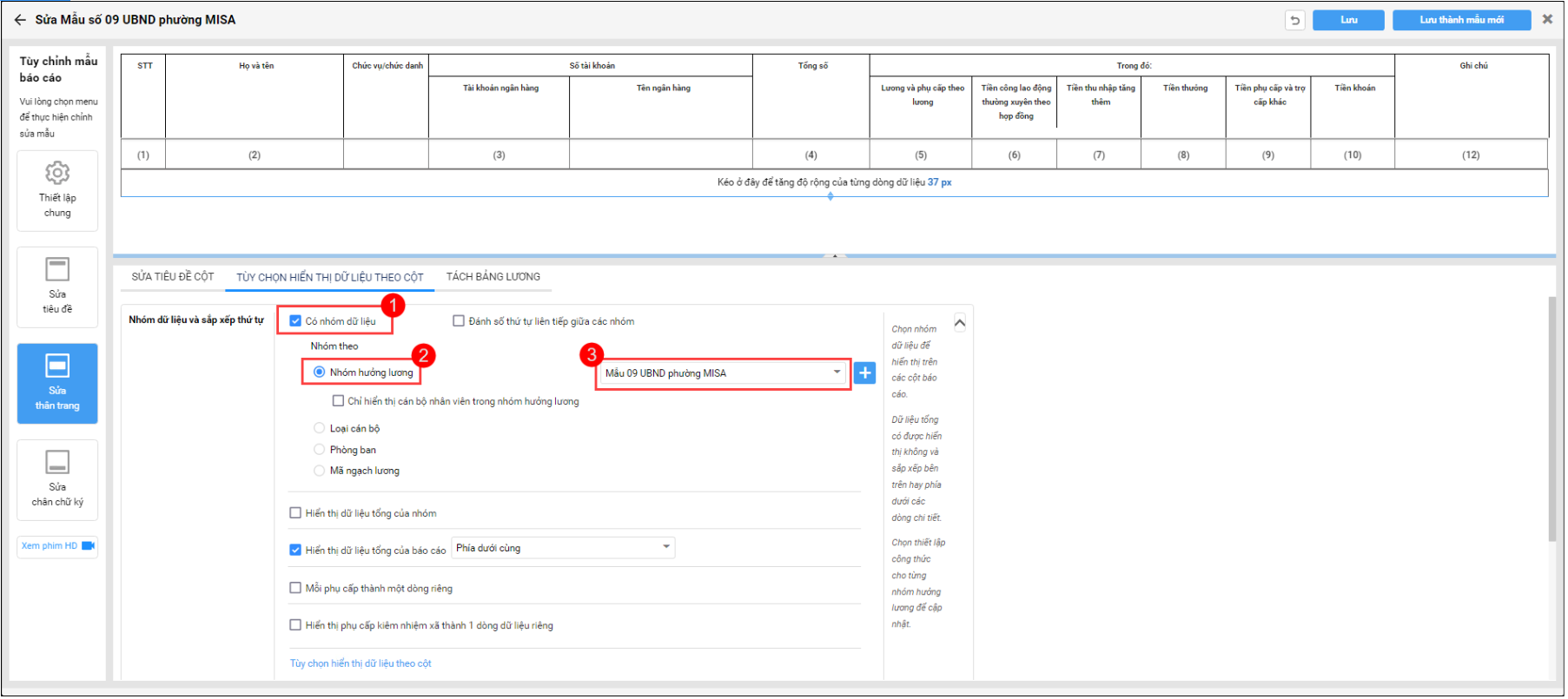
3. In báo cáo
Tại danh sách bảng lương theo hệ số, phụ cấp, chọn in mẫu bảng lương đã thiết lập.
CBNV Lê Mạnh Hà hiển thị ở 2 nhóm hưởng lương với chức vụ/chức danh tương ứng.
– Nhóm Cán bộ, công chức, viên chức: Chủ tịch Hội Nông dân
– Nhóm Cán bộ không chuyên trách thôn, tổ: Bí thư chi bộ 3.
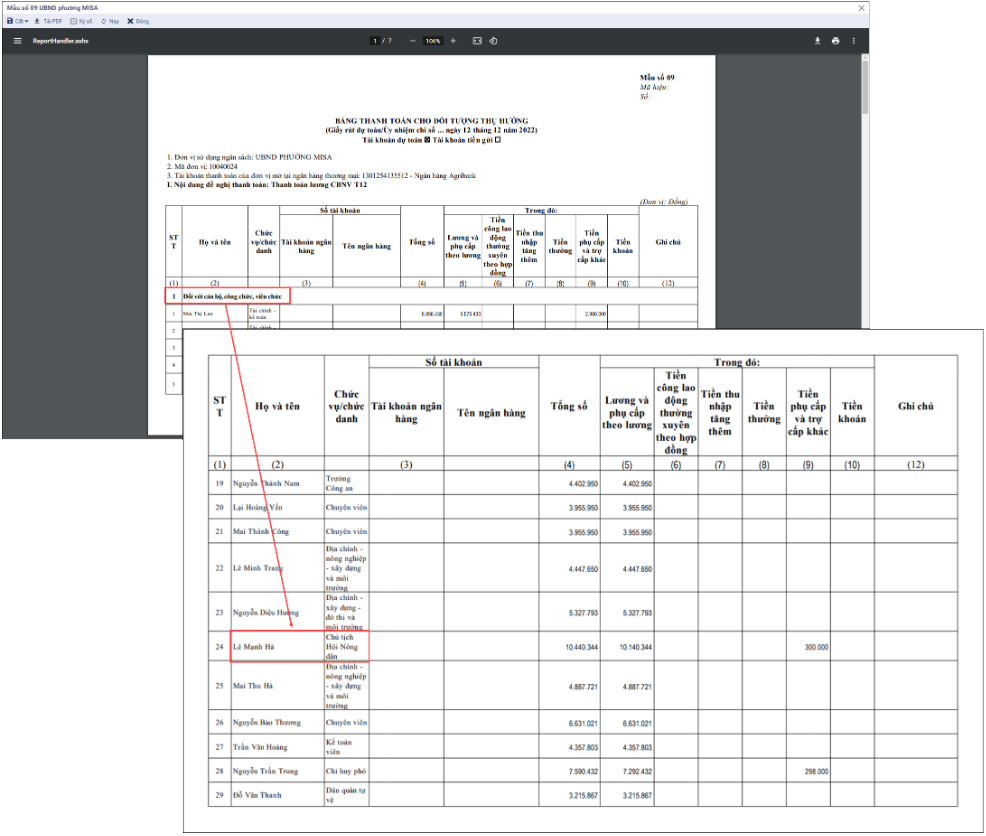
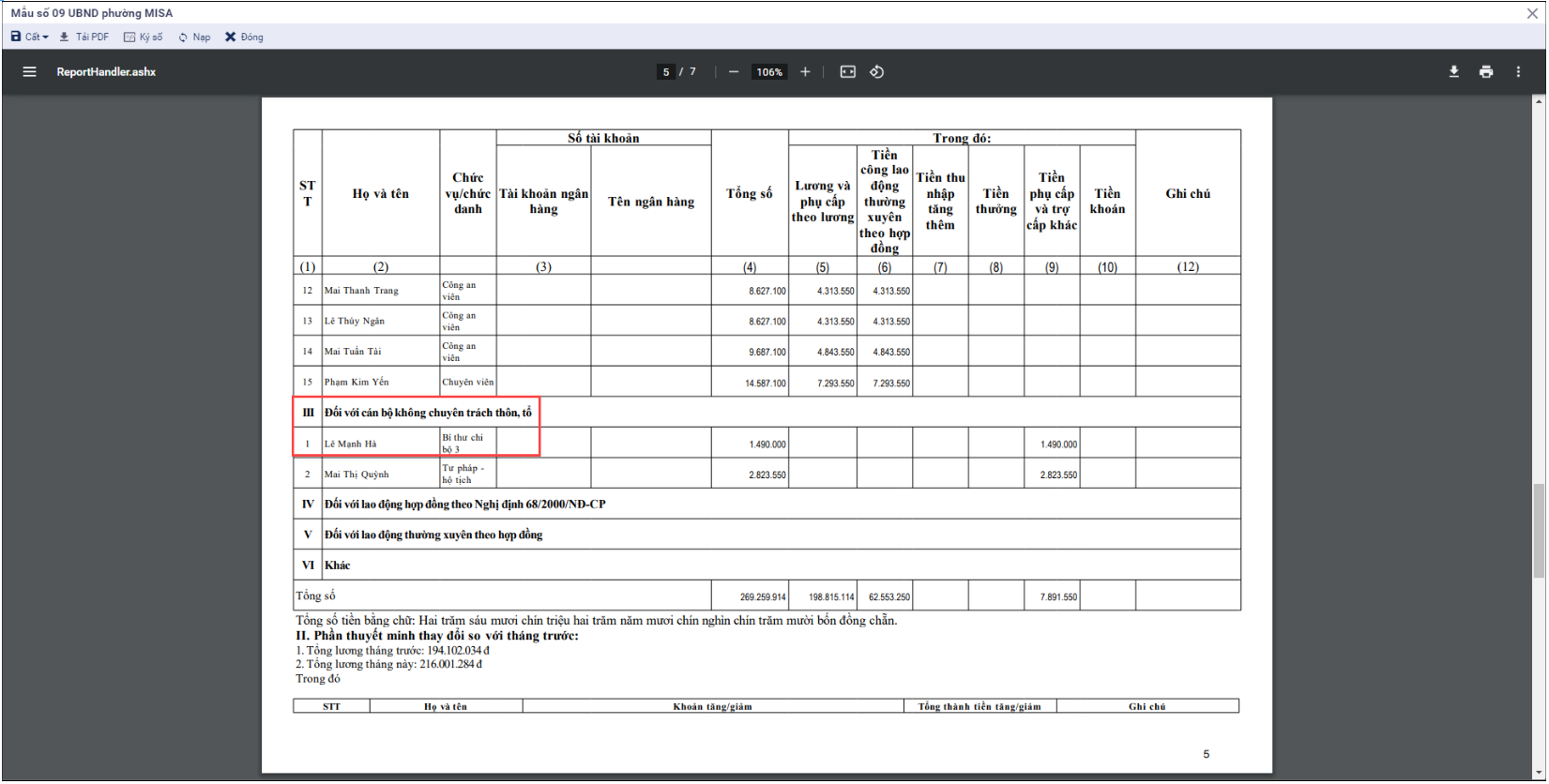
In bảng PCĐBN, bảng truy lĩnh
Anh/chị có thể sửa chức vụ/chức danh của CBNV trực tiếp trên bảng PCĐBN, bảng truy lĩnh.
Đối với bảng PCĐBN:
Tại màn hình chi tiết bảng PCĐBN, chọn Sửa. Nhấn đúp chuột vào ô Chức vụ hoặc Chức danh của CBNV để bổ sung/chỉnh sửa thông tin. Nhấn Cất.
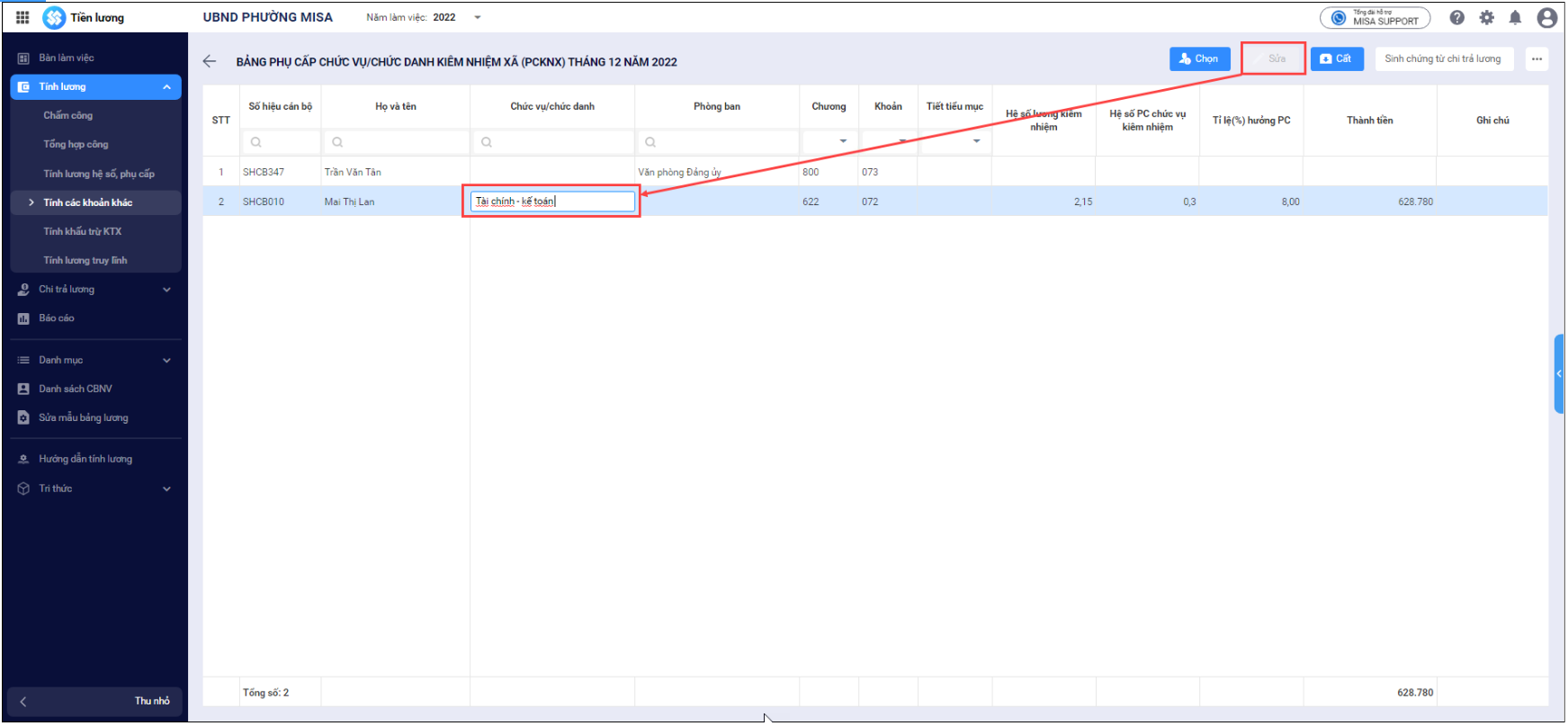
Khi in báo cáo ở bảng PCĐBN, báo cáo sẽ lấy thông tin chức vụ/chức danh theo bảng này.
Đối với bảng truy lĩnh:
1. Tại màn hình chi tiết bảng truy lĩnh, nhấn đúp chuột vào ô Chức vụ hoặc Chức danh của CBNV để bổ sung/chỉnh sửa thông tin. Nhấn Cất.
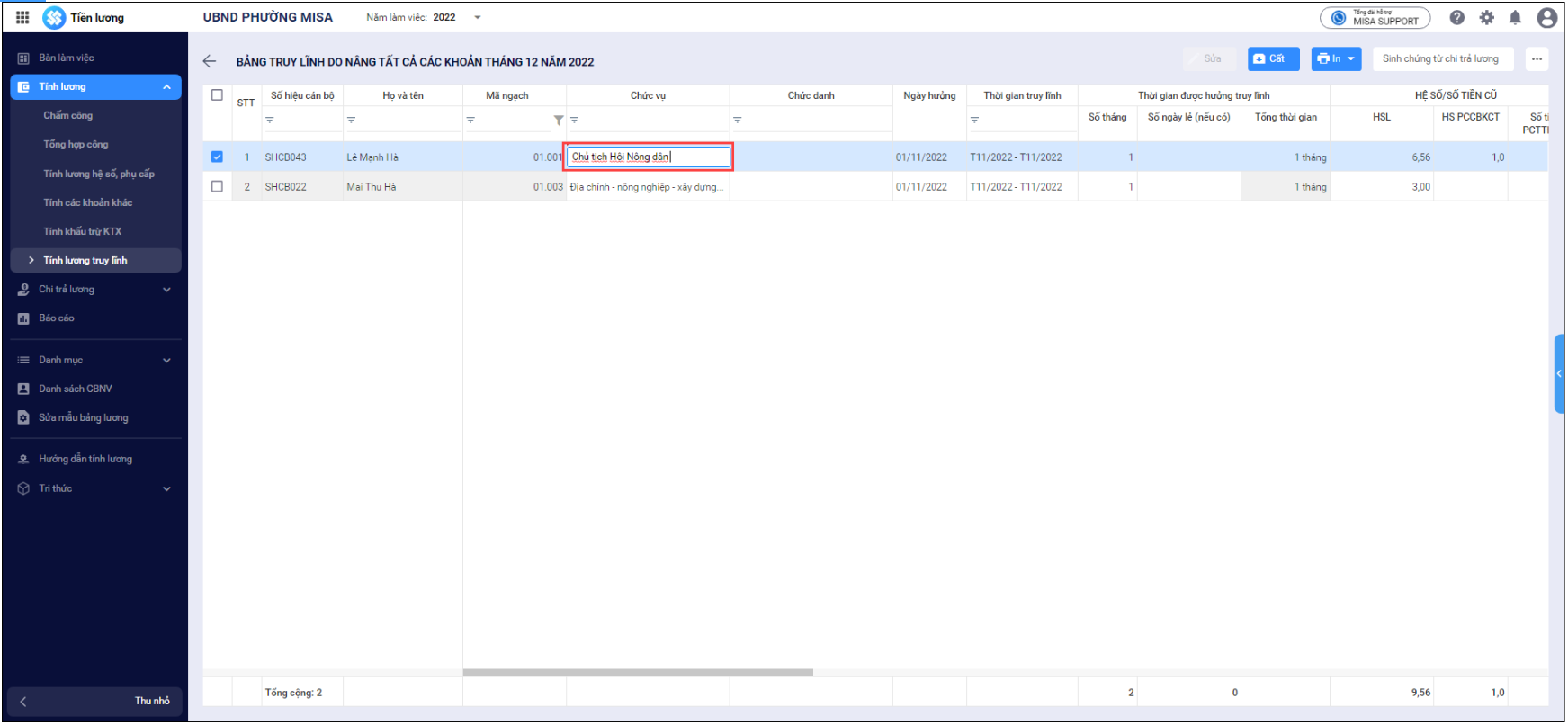
Khi in báo cáo ở bảng truy lĩnh, báo cáo sẽ lấy thông tin chức vụ/chức danh theo bảng này.
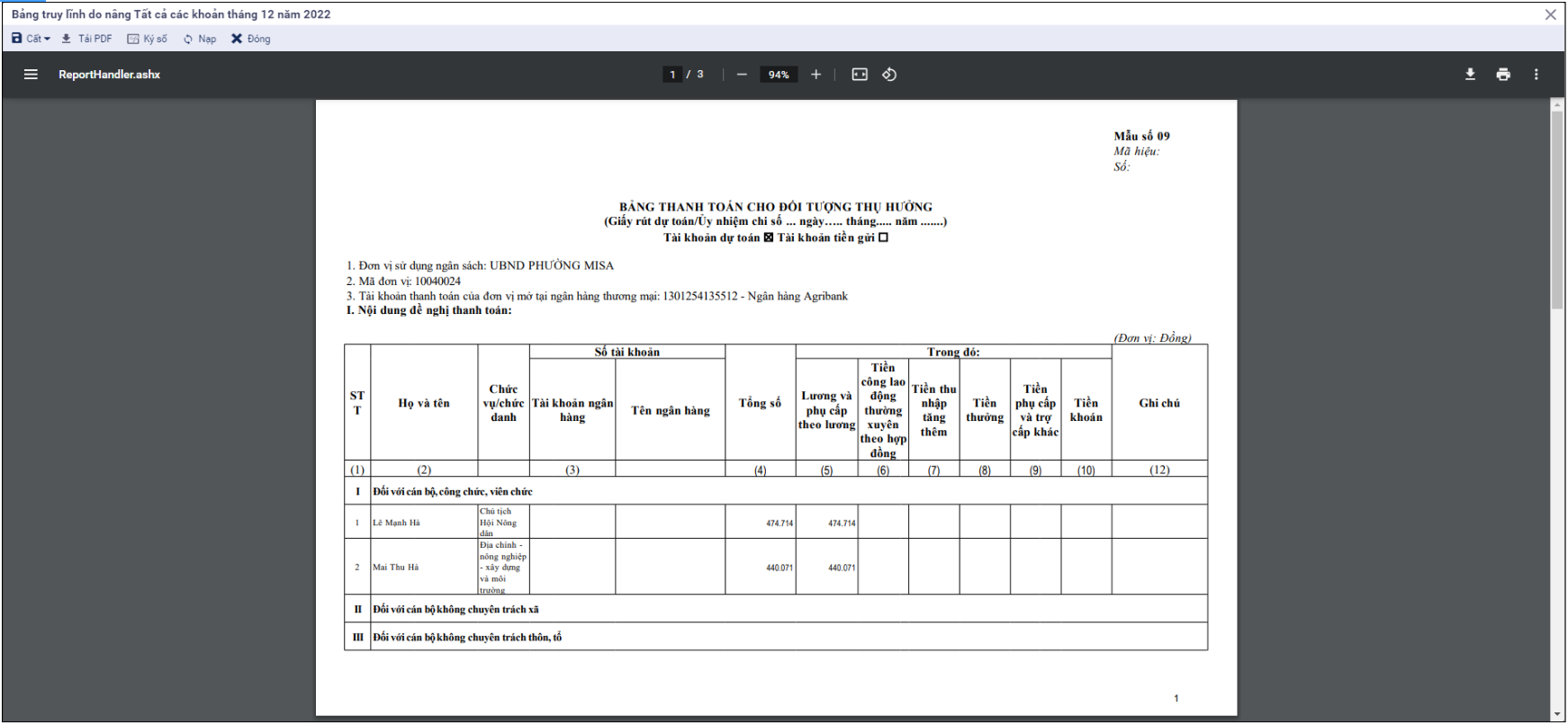
2. Với những CBNV có nhiều giai đoạn truy lĩnh, anh/chị có thể thiết lập chức vụ/chức danh hiển thị theo bảng lương hay bảng truy lĩnh và in cùng bảng lương:
Chọn Sửa mẫu bảng lương, chỉnh sửa mẫu báo cáo cần in. Tại mục Sửa thân trang\Tùy chọn hiển thị dữ liệu cột, tích chọn Hiển thị số tiền truy lĩnh thành 1 dòng dữ liệu riêng, anh/chị có 2 tùy chọn:
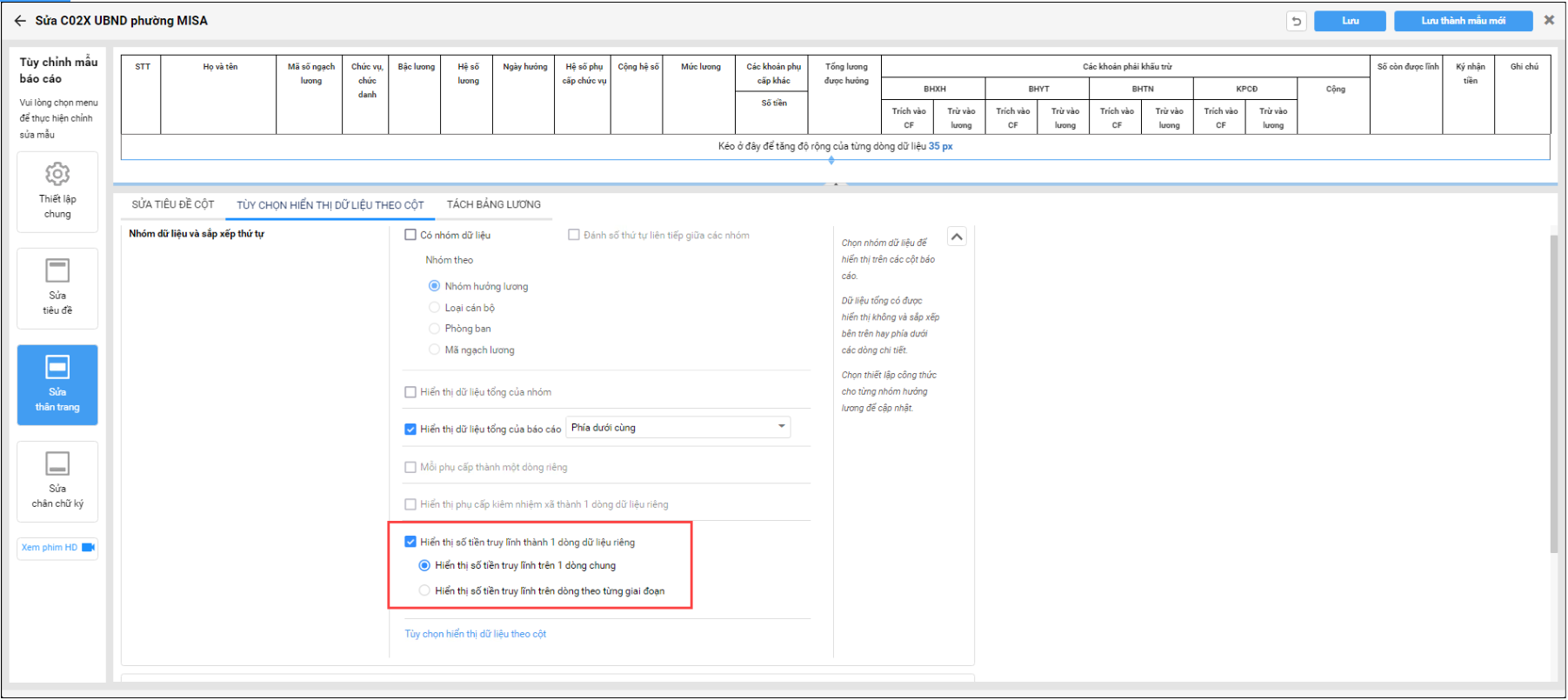
- Nếu tích chọn Hiển thị số tiền truy lĩnh trên 1 dòng chung, khi in báo báo sẽ hiển thị chức vụ/chức danh dòng truy lĩnh theo bảng lương
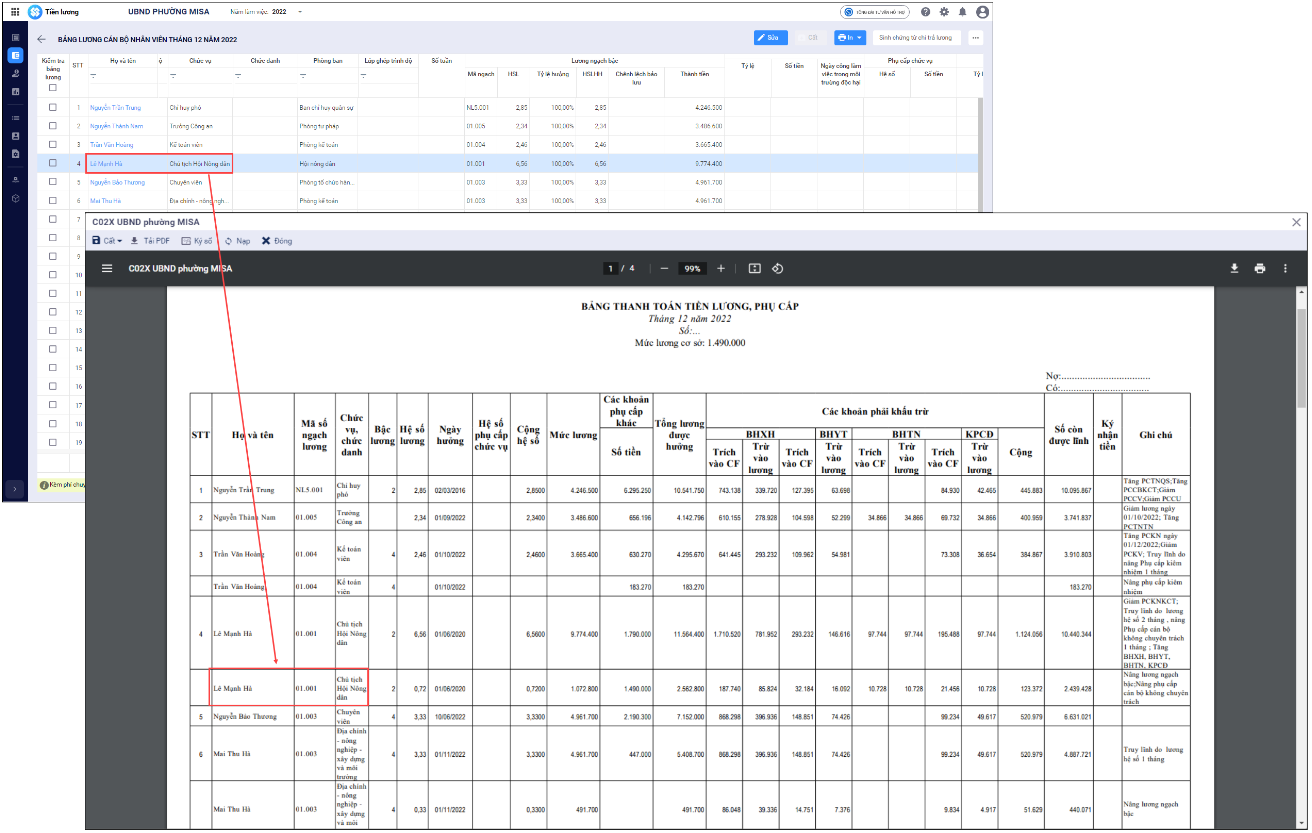
- Nếu tích chọn Hiển thị số tiền truy lĩnh trên dòng theo từng giai đoạn, khi in báo báo sẽ hiển thị chức vụ/chức danh dòng truy lĩnh theo bảng truy lĩnh.
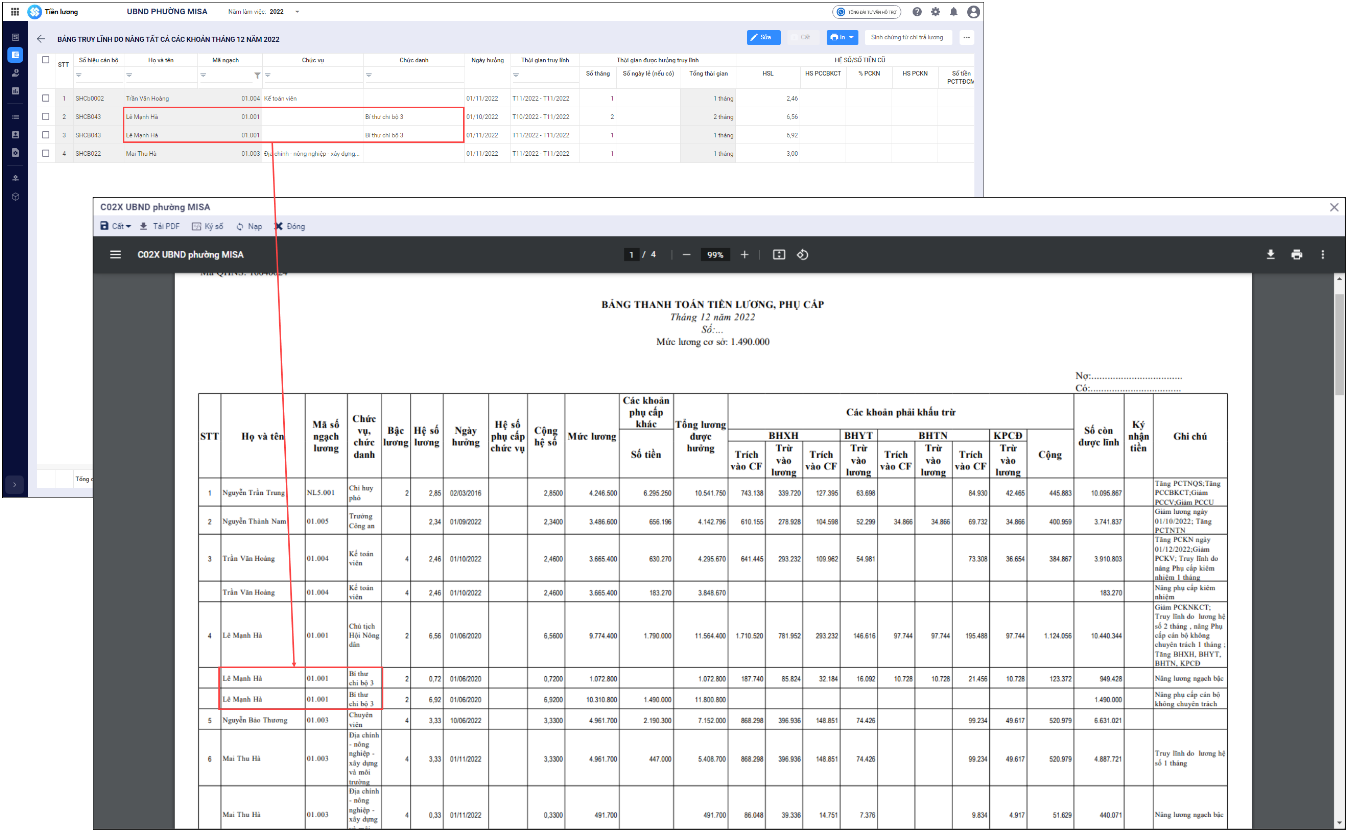




 024 3795 9595
024 3795 9595 https://www.misa.vn/
https://www.misa.vn/




